Autor:
Eugene Taylor
Loomise Kuupäev:
9 August 2021
Värskenduse Kuupäev:
1 Juuli 2024
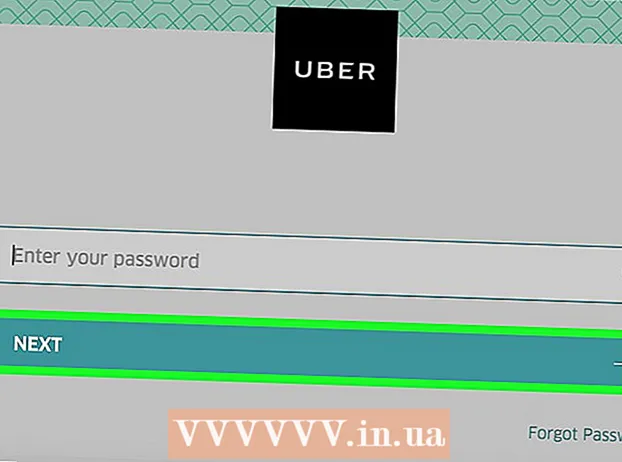
Sisu
- Astuda
- 1. meetod 2-st: Uberi rakenduse kasutamine
- 2. meetod 2-st: Uberi veebisaidi kasutamine
- Näpunäited
- Hoiatused
See artikkel õpetab teid parooli lähtestamiseks Uberi kontole sisselogimiseks.
Astuda
1. meetod 2-st: Uberi rakenduse kasutamine
 Avage rakendus Uber. See on must rakendus, millel on valge ring ümber valge ruudu ja joon.
Avage rakendus Uber. See on must rakendus, millel on valge ring ümber valge ruudu ja joon. - Kui olete automaatselt sisse loginud, peate parooli muutmiseks välja logima.
 Klõpsake nuppu ☰. See asub ekraani vasakus ülanurgas.
Klõpsake nuppu ☰. See asub ekraani vasakus ülanurgas.  Klõpsake nuppu Seaded. See on menüü viimane punkt.
Klõpsake nuppu Seaded. See on menüü viimane punkt.  Kerige alla ja klõpsake nuppu Logi välja. See asub menüü allosas.
Kerige alla ja klõpsake nuppu Logi välja. See asub menüü allosas. - See viib teid rakenduse sisselogimislehele.
 Sisesta oma telefoninumber. Sisestage oma Uberi kontoga seotud telefoninumber.
Sisesta oma telefoninumber. Sisestage oma Uberi kontoga seotud telefoninumber.  Klõpsake nuppu →. See asub ekraani paremas keskosas.
Klõpsake nuppu →. See asub ekraani paremas keskosas.  Klõpsake nuppu Unustasid parooli. See asub rea all "Sisesta oma parool".
Klõpsake nuppu Unustasid parooli. See asub rea all "Sisesta oma parool".  Sisesta oma emaili aadress. Sisestage oma Uberi kontoga seotud e-posti aadress.
Sisesta oma emaili aadress. Sisestage oma Uberi kontoga seotud e-posti aadress.  Klõpsake nuppu →. See asub ekraani paremas keskosas. Uber saadab sisestatud e-posti aadressile e-posti lähtestuslinkiga.
Klõpsake nuppu →. See asub ekraani paremas keskosas. Uber saadab sisestatud e-posti aadressile e-posti lähtestuslinkiga.  Klõpsake nuppu OK. Tehke seda üks kord, et kinnitada, et olete Uberilt meili saanud.
Klõpsake nuppu OK. Tehke seda üks kord, et kinnitada, et olete Uberilt meili saanud. - Kui te pole meili saanud, klõpsake nuppu "Saada uuesti".
 Avage oma e-posti rakendus. Kasutage rakendust, mis saab teie Uberi kontolt meile.
Avage oma e-posti rakendus. Kasutage rakendust, mis saab teie Uberi kontolt meile.  Avage Uberi sõnum. Tavaliselt on teemas "Uberi parooli lähtestamise link". Kui te seda postkasti ei näe, otsige kaustast Rämpspost või Rämpspost. Gmaili kasutajad leiavad selle ka kaustast Värskendused.
Avage Uberi sõnum. Tavaliselt on teemas "Uberi parooli lähtestamise link". Kui te seda postkasti ei näe, otsige kaustast Rämpspost või Rämpspost. Gmaili kasutajad leiavad selle ka kaustast Värskendused.  Klõpsake nuppu Lähtesta parool. See asub sõnumi keskel. See suunab teid lähtestuslehele, mis avab Uberi rakenduse.
Klõpsake nuppu Lähtesta parool. See asub sõnumi keskel. See suunab teid lähtestuslehele, mis avab Uberi rakenduse. - Enne rakenduse avamist peate võib-olla lubama oma telefoni brauseril juurdepääsu Uberile.
 Sisestage uus parool. See peab olema vähemalt viis tähemärki pikk.
Sisestage uus parool. See peab olema vähemalt viis tähemärki pikk.  Klõpsake nuppu →. Kui teie parool on kehtiv, logib see teid oma kontole sisse. Nüüd kasutage rakendusse sisselogimiseks äsja loodud parooli.
Klõpsake nuppu →. Kui teie parool on kehtiv, logib see teid oma kontole sisse. Nüüd kasutage rakendusse sisselogimiseks äsja loodud parooli.
2. meetod 2-st: Uberi veebisaidi kasutamine
 Ava Uberi veebisait / Uberi veebisait.
Ava Uberi veebisait / Uberi veebisait. Klõpsake nuppu ☰. See asub akna vasakus ülanurgas.
Klõpsake nuppu ☰. See asub akna vasakus ülanurgas.  Klõpsake nuppu Logi sisse. See asub menüü paremas ülanurgas.
Klõpsake nuppu Logi sisse. See asub menüü paremas ülanurgas.  Klõpsake nuppu Draiveri sisselogimine. See asub lehe paremal küljel.
Klõpsake nuppu Draiveri sisselogimine. See asub lehe paremal küljel.  Klõpsake nuppu Unustasid parooli. See asub nupu "Sisselogimine" all.
Klõpsake nuppu Unustasid parooli. See asub nupu "Sisselogimine" all.  Sisesta oma emaili aadress. Sisestage e-posti aadress, mida kasutasite Uberi registreerumiseks.
Sisesta oma emaili aadress. Sisestage e-posti aadress, mida kasutasite Uberi registreerumiseks.  Klõpsake nuppu Järgmine. See saadab teie parooli lähtestamise lingi teie Uberi kontoga seotud e-posti aadressile.
Klõpsake nuppu Järgmine. See saadab teie parooli lähtestamise lingi teie Uberi kontoga seotud e-posti aadressile.  Avage oma e-posti rakendus. Kontrollige oma Uberi kontoga seotud e-posti aadressi.
Avage oma e-posti rakendus. Kontrollige oma Uberi kontoga seotud e-posti aadressi.  Klõpsake e-posti aadressi "Uberi parooli lähtestamise link". Kui te ei leia seda meilisõnumit oma postkastist, otsige kaustast "Rämpspost" või "Rämpspost"; Gmaili kasutajad saavad kontrollida kausta "Värskendused".
Klõpsake e-posti aadressi "Uberi parooli lähtestamise link". Kui te ei leia seda meilisõnumit oma postkastist, otsige kaustast "Rämpspost" või "Rämpspost"; Gmaili kasutajad saavad kontrollida kausta "Värskendused".  Klõpsake nuppu Lähtesta parool. See viib teid parooli lähtestamiseks vormi.
Klõpsake nuppu Lähtesta parool. See viib teid parooli lähtestamiseks vormi.  Sisestage uus parool. Sisestage ja kinnitage uus parool, mis on vähemalt viis tähemärki pikk.
Sisestage uus parool. Sisestage ja kinnitage uus parool, mis on vähemalt viis tähemärki pikk.  Klõpsake nuppu Järgmine. See asub parooli sisestamise välja all.
Klõpsake nuppu Järgmine. See asub parooli sisestamise välja all.  Klõpsake nuppu Logi sisse draiverina.
Klõpsake nuppu Logi sisse draiverina. Sisestage oma e-posti aadress ja parool. Sisestage need vastavatele väljadele.
Sisestage oma e-posti aadress ja parool. Sisestage need vastavatele väljadele.  Märkige ruut „Ma ei ole robot”.
Märkige ruut „Ma ei ole robot”. Klõpsake nuppu Logi sisse. Olete nüüd oma uue parooliga oma kontole sisse logitud.
Klõpsake nuppu Logi sisse. Olete nüüd oma uue parooliga oma kontole sisse logitud.
Näpunäited
- Te ei saa uueks parooliks eelmist parooli valida.
- Parooli muutmisega ühel platvormil (nt mobiil) muudetakse ka teiste platvormide parooli. See võib põhjustada vigu, kuni logite välja ja logite uuesti sisse uue parooliga.
Hoiatused
- Parooli muutmisel, krediitkaardi teabe või asukoha seadete sisestamisel veenduge, et olete turvalises võrgus.



